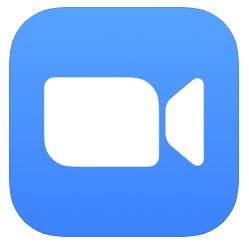
Wenn Sie viel Zeit in und außerhalb von Zoom-Meetings verbringen, haben Sie möglicherweise eine unangenehme Situation erlebt, in der das Mikrofon einer Person standardmäßig nicht stumm geschaltet ist, wenn sie einem Zoom-Meeting beitritt, und etwas Persönliches oder Unprofessionelles an das übertragen wird gesamte Sitzung.
Um diese peinliche Situation selbst zu vermeiden, können Sie eine Einstellung in Zoom umschalten, um Ihr Mikrofon automatisch stummzuschalten, wenn Sie einem Meeting beitreten, was verhindert, dass Sie es schnell stummschalten müssen, sobald Sie einem Meeting beitreten, wenn Sie nicht anwesend sind noch nicht ganz bereit zum Reden sind oder andere Dinge um Sie herum vor sich gehen. Dies ist eine nette Datenschutzfunktion, die viele Benutzer zu schätzen wissen werden, insbesondere wenn sie in der Vergangenheit einen Schluckauf bei einem offenen Mikrofon hatten.
Wir werden behandeln, wie Sie Zoom so einstellen, dass Ihr Mikrofon bei jedem Beitritt automatisch stummgeschaltet wird ein Zoom-Meeting, egal ob Sie Zoom auf iPhone, iPad, Mac, Android oder Windows verwenden.
So schalten Sie das Mikrofon automatisch stumm, wenn Sie allen Zoom-Meetings beitreten
Hier ist, wie Sie können Stellen Sie Zoom standardmäßig so ein, dass Ihr Mikrofon stumm geschaltet ist:
Öffnen Sie die Zoom-App auf Ihrem Gerät oder Computer, aber treten Sie noch keinem Meeting bei. Öffnen Sie die Zoom-Einstellungen und nehmen Sie die folgende Anpassung vor, je nachdem, welches Betriebssystem Sie verwenden: Zoom auf iPhone, iPad, Android: Klicken Sie auf die Schaltfläche „Einstellungen“, die wie ein Zahnradsymbol aussieht, und schalten Sie dann unter Audioeinstellungen den Schalter für „Mikrofon stumm schalten, wenn Sie einem Meeting beitreten“  Zoom auf Mac, Windows: Öffnen Sie das Menü „zoom.us“ und wählen Sie „Einstellungen“, gehen Sie dann zu „Audio“ und aktivieren Sie „Mikrofon stumm schalten, wenn Sie einem Meeting beitreten“
Zoom auf Mac, Windows: Öffnen Sie das Menü „zoom.us“ und wählen Sie „Einstellungen“, gehen Sie dann zu „Audio“ und aktivieren Sie „Mikrofon stumm schalten, wenn Sie einem Meeting beitreten“ 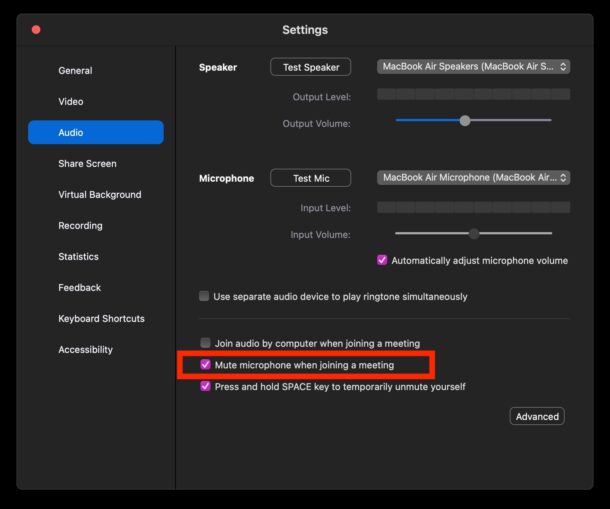 Nehmen Sie wie gewohnt an einem Zoom-Meeting teil, das Mikrofon ist nicht mehr standardmäßig eingeschaltet, wenn Sie beitreten
Nehmen Sie wie gewohnt an einem Zoom-Meeting teil, das Mikrofon ist nicht mehr standardmäßig eingeschaltet, wenn Sie beitreten
Jetzt wird das Mikrofon standardmäßig automatisch stumm geschaltet, wenn Sie einem zukünftigen Zoom-Meeting beitreten.
Wie üblich können Sie die Stummschaltung aufheben und sich selbst stummschalten, indem Sie die Mikrofonschaltfläche in der Zoom-Symbolleiste auf dem Bildschirm umschalten.
Sie finden es möglicherweise auch nützlich, Ihr Zoom-Video automatisch zu deaktivieren, wenn Sie Meetings beitreten, was eine andere ist Option in den Videoeinstellungen von Zoom verfügbar. Sie können Ihre Kamera immer noch manuell ausschalten und jederzeit wieder einschalten, wenn Sie die Einstellungsoption aktiviert haben.
Diese Einstellung sollte wahrscheinlich von jedem aktiviert werden, der Zoom verwendet, besonders in der heutigen Zeit von so vielen Menschen, die von zu Hause aus arbeiten, und ebenso viele Menschen multitasken, während sie sich auf Zoom-Meetings vorbereiten oder sogar daran teilnehmen. Ich habe persönlich mehrere Schluckaufe bei offenen Mikrofonen erlebt, weil das Mikrofon standardmäßig aktiviert war und Leute versehentlich Dinge an das gesamte Meeting übertragen haben. Sicher, manchmal kann es lustig sein, wenn ein Kind so etwas sagt wie „Mama, wann bist du mit diesem langweiligen Zoom-Meeting fertig?“, aber es kann auch ziemlich peinlich sein, besonders wenn jemand etwas ganz anderes tut eignet sich nicht für ein Zoom-Meeting. Ersparen Sie sich potenziell unangenehme Momente und stellen Sie Zoom so ein, dass es standardmäßig stummgeschaltet wird, wenn Sie einem Meeting beitreten.
Wenn Ihnen das gefallen hat, sollten Sie sich vielleicht weitere Zoom-Tipps ansehen, während Sie gerade dabei sind.


